生成AI【Microsoft Copilot】を使ってみませんか
皆さま、こんにちは!立川商工会議所パソコン教室です。
ブログをご覧いただきありがとうございます。
生成AIと聞くと小難しいのではと感じて敬遠されている方はいませんか?近年成長著しいAI(人工知能)についての話題はWEBメディアや新聞、TVなどで誰もが耳にしたり、目にしたりしたことがあると思います。そのため、ITスキルがあり、研究開発に携わる人や専門家が使うものと誤解されている方もいらっしゃるかもしれません。実はそんなことはなく、AIは身近に使えるようなってきており、使い方さえ知ればビジネスや実生活に大いに役立てることができます!一例としてWindowsのパソコンを使用されている方はMicrosoft社が提供する【Microsoft Copilot(コパイロット)】という生成AIサービスを無料で利用することができます。そこで、今回は初歩的な【Microsoft Copilot】の使い方の一例をご紹介いたします。
AIを使うためにはプロンプトと呼ばれる指示や質問をユーザー側が入力する必要があります。プロンプト(Prompt)とは、「促す」「指示する」といった意味を持つ言葉で、このプロンプトを通じて、生成AIは与えられた指示や質問に対する応答を生成します。そのため、このプロンプトの入力がAIの利活用にはとても重要です。プロンプトはチャットをするように自由に作成してよいため、検索エンジンで調べ物をするのと同じ感覚で情報を調べたり、整理したり、まとめたり、はたまたアイデアをもらえたりができます。ただし、曖昧なプロンプトや、抽象的なプロンプトは必ずしもユーザーが欲する情報と一致しないこともありますのでご注意ください。そして、何より生成AIを使う上で大事なのは生成された情報を過信したり、鵜呑みにしたりしないことです。AIと言えど完璧ではありませんので、情報の真偽を専門知識のある方に確認したり他の文献や公式情報と照らしてから利用するようにしてください。ちなみに、Copilotには「Copilot は間違いをする可能性があります」としっかりと明記されています。
▶使い方
アプリ一覧から【Copilot】を開きます。利用するにはMicrosoftアカウントが必要となりますので、お持ちのアカウントでサインインを行います。
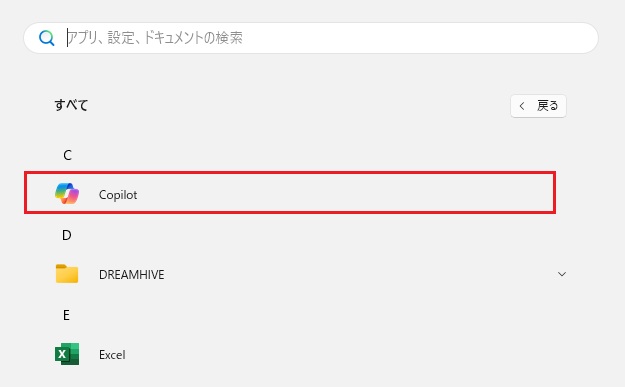
トーク画面が表示されます。画面下部の「Copilotにメッセージしてください」と書かれたボックスにプロンプトを入力します。
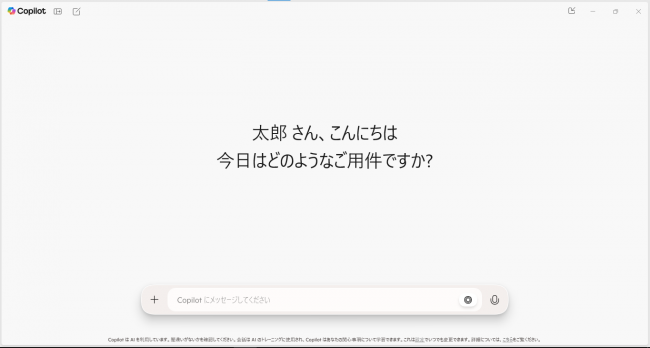
ケース①:旅行プランを考えてもらう
【プロンプト】友人と一泊二日の金沢旅行のプランを教えて
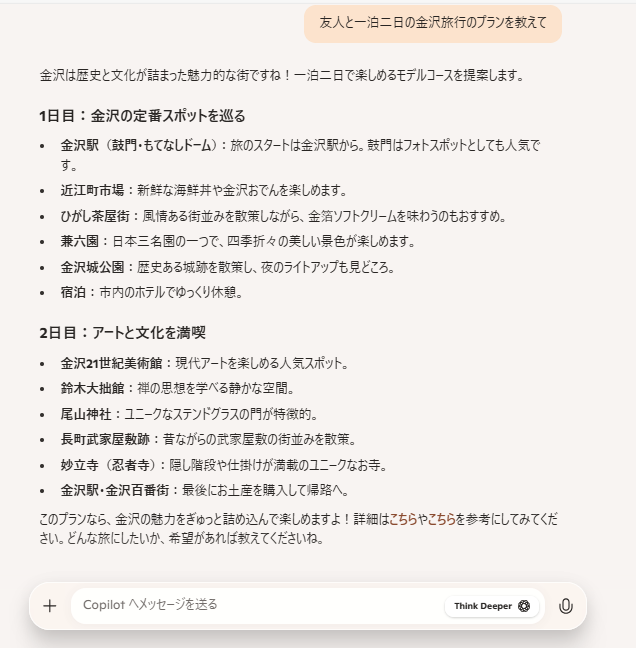
そうすると、ざっくりではありますが旅程の生成を行ってくれました。具体的な時間や予算などを追加すればさらに詳細な旅程の作成が行われます。また、各施設や場所などを追加質問することもでき、イメージが湧いてくるのではないかと思います。
次はビジネス的に使用してみます。プロンプトは文字だけでなく、WordやExcelなどで作成したファイルを”添付”して指示や質問をすることができます。
ケース②:研修資料の要約を行う
【プロンプト】この資料を要約して
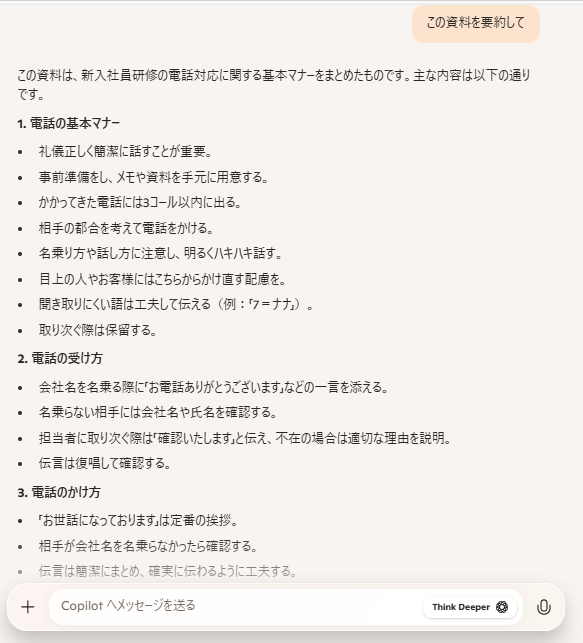
そうすると、3つにグループ分けして要約を行ってくれました。数ページ程度であれば目を通すのにさほど時間はかかりませんが、数十ページないし数百ページの書類や資料を冒頭から読み進めていくのはとても大変です。そこで、要点が予め分かっていれば、情報を整理しながら読み進めることができます。
今回はほんの一端しかご紹介できていませんので、ぜひ皆さまも積極的に活用してみて下さい。余談ですが、Copilotは日本語で「副操縦士」と訳すことができ、「副操縦士として、操縦士である人をサポートする」という意味が込められているそうです。しっかりと”操縦”できればとても頼りになる相棒になるかもしれません。

JR立川駅北口徒歩6分。Word・Excelなど基本から実務まで学べる!簿記・日商PC・MOSと資格取得対策もできるパソコン教室!
お電話でもご予約承っています ⇒ ☎042-506-1202 へお気軽にお問い合わせください
ブログをご覧いただきありがとうございます。
生成AIと聞くと小難しいのではと感じて敬遠されている方はいませんか?近年成長著しいAI(人工知能)についての話題はWEBメディアや新聞、TVなどで誰もが耳にしたり、目にしたりしたことがあると思います。そのため、ITスキルがあり、研究開発に携わる人や専門家が使うものと誤解されている方もいらっしゃるかもしれません。実はそんなことはなく、AIは身近に使えるようなってきており、使い方さえ知ればビジネスや実生活に大いに役立てることができます!一例としてWindowsのパソコンを使用されている方はMicrosoft社が提供する【Microsoft Copilot(コパイロット)】という生成AIサービスを無料で利用することができます。そこで、今回は初歩的な【Microsoft Copilot】の使い方の一例をご紹介いたします。
AIを使うためにはプロンプトと呼ばれる指示や質問をユーザー側が入力する必要があります。プロンプト(Prompt)とは、「促す」「指示する」といった意味を持つ言葉で、このプロンプトを通じて、生成AIは与えられた指示や質問に対する応答を生成します。そのため、このプロンプトの入力がAIの利活用にはとても重要です。プロンプトはチャットをするように自由に作成してよいため、検索エンジンで調べ物をするのと同じ感覚で情報を調べたり、整理したり、まとめたり、はたまたアイデアをもらえたりができます。ただし、曖昧なプロンプトや、抽象的なプロンプトは必ずしもユーザーが欲する情報と一致しないこともありますのでご注意ください。そして、何より生成AIを使う上で大事なのは生成された情報を過信したり、鵜呑みにしたりしないことです。AIと言えど完璧ではありませんので、情報の真偽を専門知識のある方に確認したり他の文献や公式情報と照らしてから利用するようにしてください。ちなみに、Copilotには「Copilot は間違いをする可能性があります」としっかりと明記されています。
▶使い方
アプリ一覧から【Copilot】を開きます。利用するにはMicrosoftアカウントが必要となりますので、お持ちのアカウントでサインインを行います。
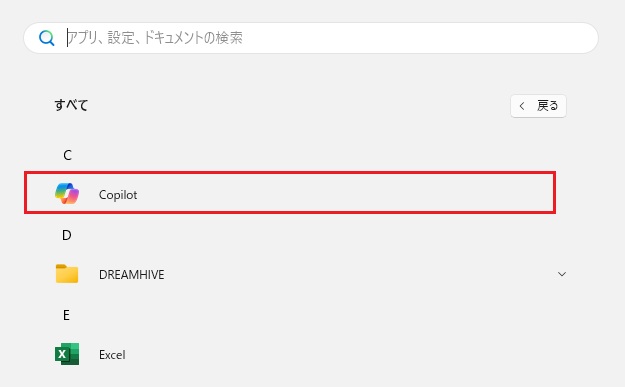
トーク画面が表示されます。画面下部の「Copilotにメッセージしてください」と書かれたボックスにプロンプトを入力します。
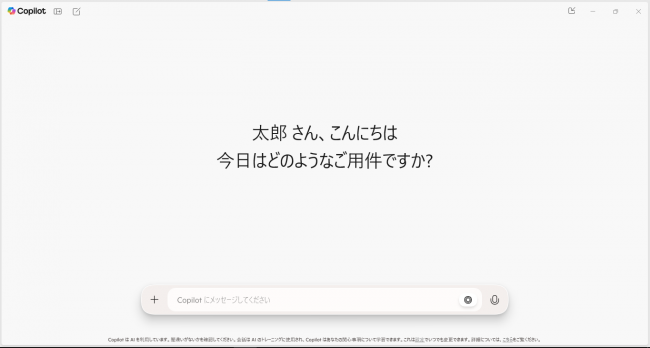
ケース①:旅行プランを考えてもらう
【プロンプト】友人と一泊二日の金沢旅行のプランを教えて
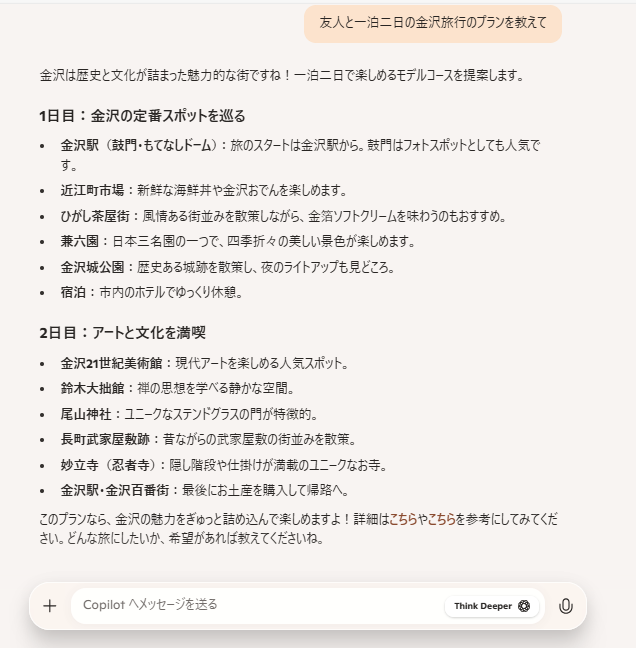
そうすると、ざっくりではありますが旅程の生成を行ってくれました。具体的な時間や予算などを追加すればさらに詳細な旅程の作成が行われます。また、各施設や場所などを追加質問することもでき、イメージが湧いてくるのではないかと思います。
次はビジネス的に使用してみます。プロンプトは文字だけでなく、WordやExcelなどで作成したファイルを”添付”して指示や質問をすることができます。
ケース②:研修資料の要約を行う
【プロンプト】この資料を要約して
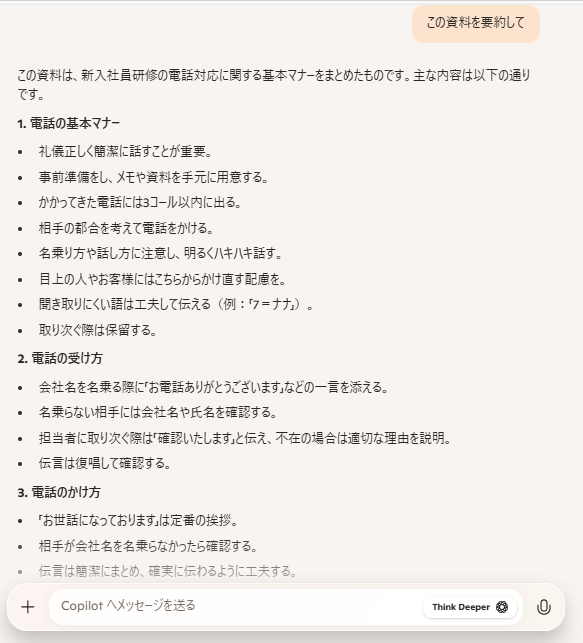
そうすると、3つにグループ分けして要約を行ってくれました。数ページ程度であれば目を通すのにさほど時間はかかりませんが、数十ページないし数百ページの書類や資料を冒頭から読み進めていくのはとても大変です。そこで、要点が予め分かっていれば、情報を整理しながら読み進めることができます。
今回はほんの一端しかご紹介できていませんので、ぜひ皆さまも積極的に活用してみて下さい。余談ですが、Copilotは日本語で「副操縦士」と訳すことができ、「副操縦士として、操縦士である人をサポートする」という意味が込められているそうです。しっかりと”操縦”できればとても頼りになる相棒になるかもしれません。
★☆★☆★☆★☆★☆★☆ お知らせ ★☆★☆★☆★☆★☆★☆

JR立川駅北口徒歩6分。Word・Excelなど基本から実務まで学べる!簿記・日商PC・MOSと資格取得対策もできるパソコン教室!
お電話でもご予約承っています ⇒ ☎042-506-1202 へお気軽にお問い合わせください








